
リアルオーディオは、小さいファイルサイズで長時間の音声を記録できます。(PCMの約10分の1)
でも、Windows3.1で、リアルオーディオファイルを作ることができるのでしょうか。
答えは、できます。ただそのためには少し条件がありまして、
・サウンドブラスターなどのPCM音源利用可能な環境
・486DX以上のCPU
が満たされていることになります。残念ながら386CPUはサポートされておりません。
OKなかたは、チャレンジ開始。
1 リアルオーディオプレーヤーの入手、インストール
まずは、リアルオーディオが聴ける環境にしましょう。
せっかく自分で作っても、それが聴けないんじゃどうしようもありませんので。(笑)
現在も配布されている「リアルプレーヤー5.0 win3.1版」、またはその前に出されていた「リアルオーディオプレーヤー」のいずれかがインストールされてない場合は、それらを入手、インストールしましょう。
こちらからどうぞ。
WINDOWS3.1を延命させるソフトたち(リアルプレーヤー)
2 リアルオーディオエンコーダーの入手、インストール
肝心のリアルオーディオファイルを作るためには「リアルオーディオエンコーダー」が必要です。
これに関しては、もうオフィシャルサイトもカバーしていないみたいなので(^^;;自分で探すしかないです(っておいおい(笑))
ファイル名は「enc16100.exe」ですので、直接gooなどの検索エンジンで、このファイル名を入力すると、どこかしらのサイトに置いてあるのがみつかるのではと思います。もちろんinfoseekなどでもいいですけどね(笑)
3 PCMファイルの作製
さて本編突入。リアルオーディオファイルにしたい音を、WAVE(.wav)ファイルにしましょう。
ここでは、WAVEファイルをエディットできるソフトが必要になります。
サウンドブラスターを搭載してる方なら、「ウエーブスタジオ」というソフトが付属してますのでそれを利用できます。

サウンドブラスター以外の音源ボードをご利用のかたで、そういった添付ソフトのない場合は別途、サウンドエディタを入手します。ベクターなどにフリーソフトやシェアウェアがあると思いますので物色してみましょう。
準備ができましたら、いよいよ録音でございます。
サウンドボードの入力端子に、ステレオからのライン端子や、マイクロフォンなどをさし込みまして、がりがりとハードディスクにレコーディングしていきましょう。ソフトや音源ボードによって、録音方法は違ってくると思いますので、ここでは具体的な録音方法は割愛させていただきますが、たいてい、ビデオやラジカセみたいなボタンの画面があって、録音ボタンをクリックすればいけるんではないかとおもいます。うーんかんたん。
サンプリング周波数は、22050Hzモノラルくらいが適当かと思います。(モノラルにしましょう)
しかし、後述のエンコーダーの性能がいまいちなので、半分の11025Hzくらいでも差し障りないとおもいます(^^;;
あとハードディスクは余裕を持った空き領域を確保して下さいね。
4 WAVE→リアルオーディオファイル変換
無事録音が済みましたら、いよいよリアルオーディオファイルに変換でございます。
さきほど入手したであろう、「enc16100.exe」をクリックしたら、自動解凍がはじまり、複数のファイルが出現します。そのなかには、なんとdos用のエンコードソフトも含まれています!が今回は使用しません。
その中の「encoder.exe」をクリックすると、エンコーダーソフトが起動します。
「file」から、さきほど作ったWAVE(**.wav)を選択します。

OKをクリックすると

といった画面がでてきます。ここでは、サウンドのタイトルや著作権なんかを入力するのですが、別にその必要がない方は、未入力のままでもかまいません。OKをおしましょう。すると・・
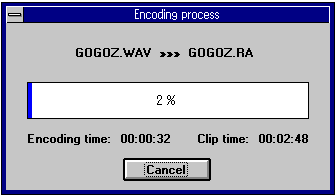
と、WAVからリアルオーディオファイル(ra)への変換がはじまります。
ただし、この作業にはファイルサイズなどにもよりますが、かなり時間がかかります。コーヒーでも飲みながら気長にまちましょう(^^;;
めでたく、100%までいきますと、WAVファイルを置いていたディレクトリに、「**.ra」というファイルができていると思います。あとは、このファイルを、自分のホームページに転送すればいいわけです。
5 リアルオーディオファイルのFTP転送
おそらくこれをご覧になっている方は、ホームページをお持ちの方だと思いますので、FTPソフトの使用法に関しては省略させていただきます。
基本的には、通常のファイルのアップロードとおなじ要領でアップすればいいのですが、ひとつ注意する点があります。それは、リアルオーディオファイルは「ASCII転送」しなければならないということです。
お使いのFTPソフトの設定で、「ASCII」の項目がチェックされているかどうかご確認下さい。
ローカルで再生を確認したのに、転送後、ファイルをクリックしても、プレーヤー側がエラーを出す場合は、まずASCII転送してないのではと疑いましょう。(これはわたくしの実体験でございます(笑))
以上が、いつもながらごくごく簡単で雑な、わたくしめの説明でございます。(^^;;
このような感じで作りましたリアルオーディオファイルを、わたくしのHPにおいてありますので、きいていただいたら、どのようなものかおわかりになれると思います。
ゴーゴーゼット牧場アルゼンチン共和国杯実況
このエンコーダーでは、14400bps対応エンコーディングしかできないので、残念ながらどんなにがんばっても低音質です。(^^;;音楽の発表などには全く持って力不足なので、あくまでも、スピーチなどの配信手段としてお考えになった方がよいとおもいます。
しかし3分の音声が、200kbくらいのファイルサイズであるということは、やっぱ魅力的でありまして(^^;;えーたとえば、朗読なんかなさる方などは、よろしいんじゃないでしょうか。(笑)また、このエンコードは、最低環境でも再生できるので、最先端マシンでリアルプレーヤーG2を搭載してる方から、果ては私のパソコンのようなオンボロちゃんまで、まさに機種を選ばないのが利点でございますね(笑)
というわけでwindows3.1、まだまだ使えるっすバンザイ(笑)